内存卡拷贝机使用说明书(8)
3. 内存卡拷贝机写速测试
插入目标存储卡,插卡端口亮绿灯或者橙色灯,如下设置:
主菜单进入“设置” “写速度” 翻按上(▲)下(▼)键设置下 限值<0-20.0> 确认(OK)键确认
内存卡拷贝机完成或者确认上述设置之后,返回主菜单,选择“速率测试”一栏,按下确认(OK)确认开始,已插卡端口绿灯或者橙色灯闪烁,界面显示如下:

内存卡拷贝机使用说明书
翻按上(▲)下(▼)键,可查看每个端口的进程。
4. 速率测试
内存卡拷贝机插入目标存储卡,插卡端口亮绿灯或者橙色灯,如下设置:
主菜单进入“设置” “写速度” 翻按上(▲)下(▼)键设置下限值 <0-20.0> 确认(OK)键确认 “读速度” 翻按上(▲)下(▼)键设置 下限值<0-20.0> 确认(OK)键确认
完成或者确认上述设置之后,返回主菜单,选择“速率测试”一栏,按下确认(OK)确认开始,已插卡端口绿灯或者橙色灯闪烁,界面显示如下:
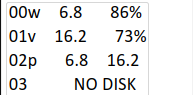
内存卡拷贝机使用说明书
端口号右侧显示字母 w(write)表示此端口存储卡正在进行写速 度的测试进程;字母 v(verify)表示此端口存储卡正在进行读速度的 测试进程;字母 p(pass)表示此端口存储卡测试通过,依次显示数据分别是存储卡的“写速度”、“读速度”。
内存卡拷贝机速率测试能够检测存储卡的读写速度,同时通过设置读写速度,筛选未能达到预设下线值的存储卡。例如:读速度设置:3M/S,写 速度设置:10M/S,若测试完成后读速度或者写速度不能达到这个预设值,进程结束之后指示灯亮红灯。
三、 设置部分
1. 复制模式
主菜单进入“设置”选择“复制模式”,显示如下:

内存卡拷贝机使用说明书
翻按上(▲)下(▼)键选择“开”或者“关”设定系统快速复制的开启或者关闭。若设定关闭,系统在复制模式下按照完全复制方式拷贝,此时存储卡数据无格式系统限制,即任何特殊格式系统均可复制;若设定开启,存储卡为 FAT12/16/32 , NTFS、EXT1/2/3 格式,系统按照快速复制方式拷贝数据区域,若非以上格式则默认完全复制方式拷贝。
2. 比较模式
内存卡拷贝机主菜单进入“设置”选择“比较模式”,显示如下:

内存卡拷贝机使用说明书
翻按上(▲)下(▼)键选择“开”或者“关”设定系统快速比较的开启或者关闭。若设定关闭,系统在比较模式下按照完全比较方式拷贝,此时存储卡数据无格式系统限制,即任何特殊格式系统均可比对;若设定开启,存储卡为 FAT12/16/32 , NTFS、EXT1/2/3 格式,系统按照快速复制方式拷贝数据区域,若非以上格式则默认完全比较方式比对数据。
3. 自动比较/校验
主菜单进入“设置”选择“自动比较/校验”,显示如下:

内存卡拷贝机使用说明书
翻按上(▲)下(▼)键选择“自动比较”、“自动校验”或者“关”设定系统复制之后自动比对数据的方式。若设定“自动比较”,系统在复制之后自动按照完全比较或者快速比较方式比对数据;若设定“自动校验”,系统在复制之后自动按照完全校验或者快速校验方式比对数据;若指定关闭,系统在复制进程中,不会自动进行数据比对。
4. 格式化选项
翻按上(▲)下(▼)键,设置格式化时簇大小的设定。
5. 第一复制区间
主菜单进入“设置”选择“第一复制区间”,显示如下:

内存卡拷贝机使用说明书
翻按上(▲)下(▼)键,以 5 为最小单位选择数值,确认第一区间复制的范围值。系统默认为“100”,即复制整盘的容量大小。
6. 第二复制区间
主菜单进入“设置”选择“第二复制区间”,显示如下:

内存卡拷贝机使用说明书
翻按上(▲)下(▼)键,以 5 为最小单位选择数值,确认第一区间复制的范围值。系统默认为“0”,即该区间的设置可不选择。
7. 容差率
主菜单进入“设置”选择“容差率”,显示如下:
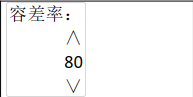
内存卡拷贝机使用说明书
翻按上(▲)下(▼)键,以 5 为最小单位选择数值,确认容差率的范围值。此数值代表,系统复制之后系统允许子盘与源盘的误差范围。例如:系统默认值为 80%,则代表子盘不低于 80%数据部分和源盘一致则代表正常。
8. 内存卡拷贝机写速度
主菜单进入“设置”选择“写速度”,显示如下:
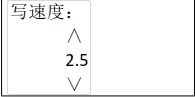
内存卡拷贝机使用说明书
内存卡拷贝机翻按上(▲)下(▼)键,以 0.5 为最小单位选择数值,确认速率测试 下写速度的下限值。例如:系统默认值为 2.5MB,代表速率测试结束 时,存储卡写速度低于 2.5MB/S 则报错,此端口指示灯亮红灯。
9. 读速度
主菜单进入“设置”选择“读速度”,显示如下:
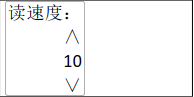
内存卡拷贝机使用说明书
翻按上(▲)下(▼)键,以 0.5 为最小单位选择数值,确认速率测试 下读速度的下限值。例如:系统默认值为 10MB,代表速率测试结束 时,存储卡读速度低于 10MB/S 则报错,此端口指示灯亮红灯。
10.声音
主菜单进入“设置”选择“声音”,显示如下:
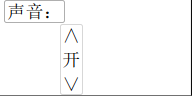
内存卡拷贝机使用说明书
内存卡拷贝机翻按上(▲)下(▼)键选择“开”或者“关”设定按键音和系统提示音的开启或者关闭。
11.语言
主菜单进入“设置”选择“语言”,显示如下:
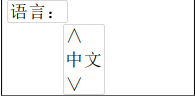
内存卡拷贝机使用说明书
翻按上(▲)下(▼)键选择“中文”或者“English”设定系统语言界面,支持中文、英文两种语言。
12.内存卡拷贝机版本
主菜单进入“设置”选择“版本”,将显示系统目前版本状态,例如:
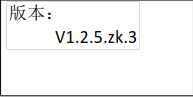
内存卡拷贝机使用说明书
12. 计数器
主菜单进入“设置”选择“计数器”,将显示系统当前总复制次数以及成功复制次数,例如:
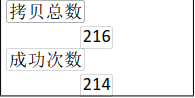
内存卡拷贝机使用说明书
13.拷贝机系统升级
内存卡拷贝机将带有升级软件的存储卡,插入系统源盘端口,指示灯亮绿灯或者橙色灯,则表示系统识别此存储卡,可进行系统升级操作主菜单进入“设置”选择“系统升级”,确认(OK)键进入,根据提示完成升级过程,此时界面显示如下:
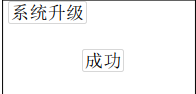
内存卡拷贝机使用说明书
系统提示成功之后,请务必关机,重新开机之后的系统方为更新后的系统。
14.恢复出厂设置
主菜单进入“设置”选择“恢复出厂设置”,根据提示完成设置即可。
同类文章排行
- 硬盘拷贝机:延续数据的完整性与便捷性
- NVME硬盘拷贝机
- PCIe及SATA硬盘拷贝机常见问题解答
- M.2 NGFF硬盘拷贝机
- U3N拷贝机怎么校正触摸屏?
- 硬盘拷贝机是什么?
- 硬盘拷贝机HT-U3S pro 特色及常见问题解决方法
- HT-SAS专业工厂系列SAS&SATA 硬盘及 SSD 拷贝机
- 超高速随身型SATA3.0硬盘拷贝机HT-U3S pro
- 多功能随身触屏拷贝机支持USB/SATA对拷
最新资讯文章
- M.2 NGFF硬盘拷贝机
- HT-SAS专业工厂系列SAS&SATA 硬盘及 SSD 拷贝机
- 超高速随身型SATA3.0硬盘拷贝机HT-U3S pro
- 多功能随身触屏拷贝机支持USB/SATA对拷
- Exos 数据存储
- SHD-20N固态硬盘拷贝机
- 闪存卡/内存卡/usb拷贝机售前问题
- 汇天鸿佰有限公司 拷贝机 专业经销商
- U盘拷贝机 usb一拖36
- 多盘位硬盘拷贝机
- 使用硬盘拷贝机常见问题
- 关于拷贝机的速度回复?
- 鸿佰硬盘拷贝机与传统克隆机的优势与缺点
- 网络母盘拷贝机
- 网络镜像拷贝机
- HSTORAGE拷贝机
- 低成本独立式SD/TF拷贝机
- 数字影片硬盘拷贝机
- 硬盘拷贝机
- 工业级1拖3硬盘拷贝机





